软件介绍
NodeVideo剪辑软件是一款功能强大的视频剪辑软件,这款拥有丰富的视频剪辑功能,并不比剪映、爱剪辑这些名声更大的软件差劲,支持视频裁剪、拼接、加入水印等众多的功能,无论是初学者新手,还是剪辑高手都能够迅速入门,如果网友更注重剪辑体验和剪辑效率,那么这款软件非常值得一试。
NodeVideo剪辑软件的功能非常丰富,自由曲线编辑、钢笔工具、光流补帧、Saber光效、木偶工具、运动跟踪以及专业调色等功能可以满足用户绝大部分剪辑需求,在这里你可以充分发挥自己想象力,快速制作出自己想要的视频。
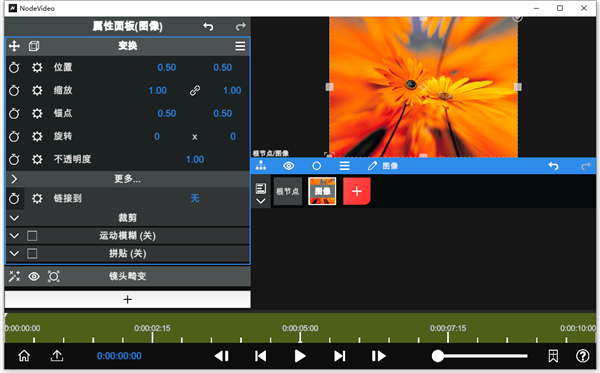
软件特色
1、视频拼接
多素材拼接成一个完整视频。
2、视频倒放
一键倒放,特效小视频制作。
3、视频剪切
任意调整素材的时间,快速掐头去尾。
4、视频变速
快、慢变速,轻松get仪式感变速视频。
5、视频剪裁
任意比例裁切,去除不需要的画面区域。
6、视频旋转
调整视频方向,支持90度旋转上下左右翻转。
7、抠图工具
方面易用的抠图工具,只需简单操作,提供多种可供选择工具
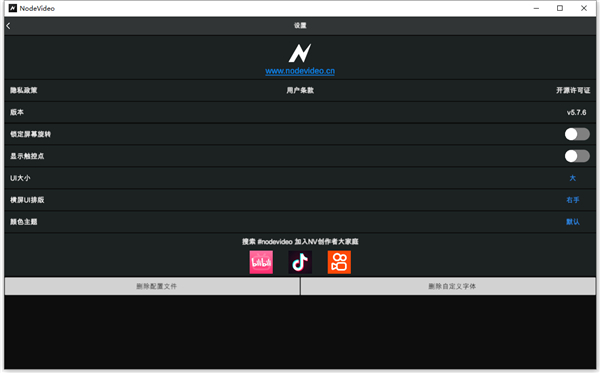
软件功能
1、视频编辑器,音乐,剪切,制作魔幻电影/幻灯片
2、令人惊叹的好莱坞大片特效:火焰,魔法能量和炸弹让你成为视频中的超级英雄。
3、轻松制作令人印象深刻的视频,成为微信朋友圈、微博、抖音、快手上的视频达人。
4、专业视频编辑器-高级视频编辑工具
5、视频制作/美颜相机/照片编辑器为你最佳工具
6、在不同场景中使用不同的滤镜来美化视频,制作最潮流的视频短片。
7、提供数千首有版权的音乐,你也可以添加本地歌曲。广泛的在线目录和本地音乐让您的视频紧跟潮流。
8、视频编辑是最简单的免费视频编辑工具,功能齐全,操作便捷,提供魔术特效,大片主题,梦幻滤镜,流行贴纸,特色涂鸦,热门音乐。现在就下载视频剪辑器,成为电影专家!
NodeVideo软件优势
1、强大的视频剪辑功能,让您随心剪切精到秒,还能选择多个视频拼接合并;
2、丰富的背景音乐素材,给您的视频提供酷炫的音效,还能自助做后期配音;
3、搞笑表情贴纸、神字幕,配上文字让你的视频更有趣味性;
4、支持视频倒放、变速播放,一键改变视频节奏;
5、可设置播放比例、分割播放界面,还能支持视频翻转;
6、无水印无时间限制,快速上手。
NodeVideo剪辑软件使用方法
1、进入nv_win_64文件夹,然后双击“NodeVideo.exe”程序即可打开软件;
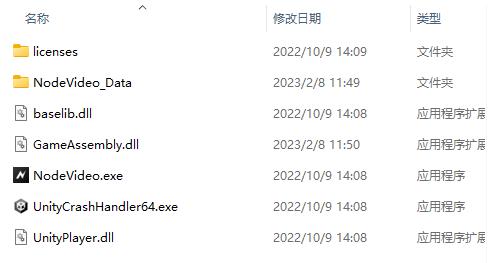
2、此刻点击界面的同意按钮即可;
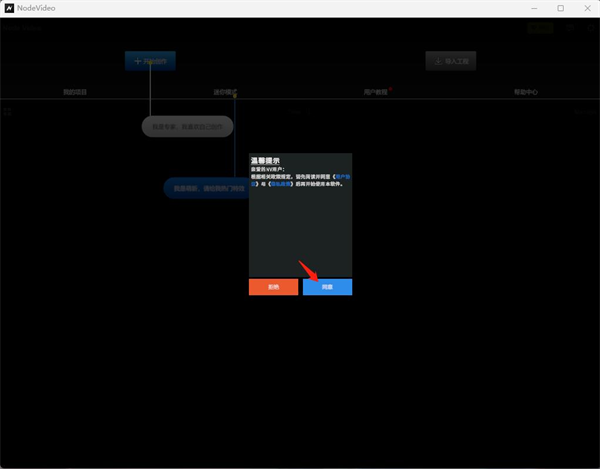
3、进入软件首页界面;
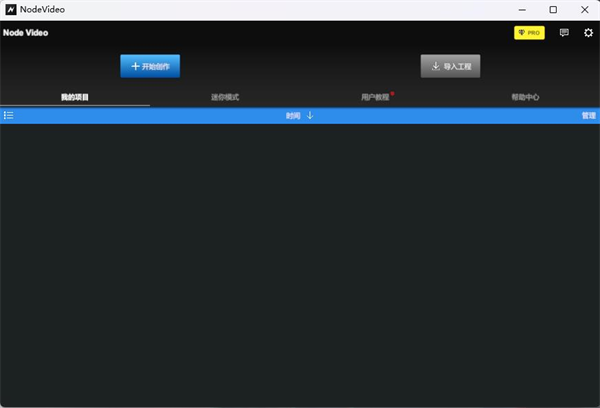
4、在界面右上角设置按钮中,你可以根据情况设置ui大小、是否显示触控点等信息;
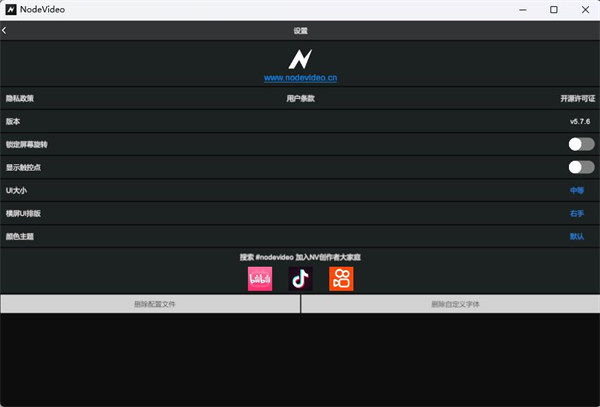
5、在首页界面,点击“开始创作”按钮即可开始剪辑、编辑视频啦;
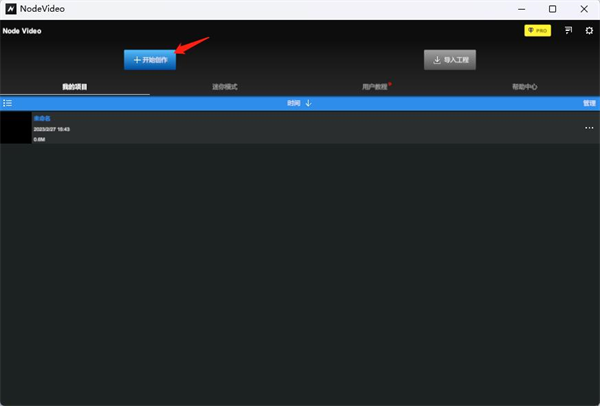
6、点击+号图标,添加编辑对象;
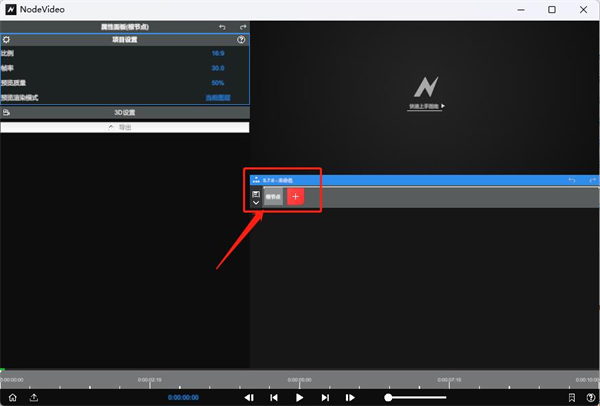
7、除了视频,图像等媒体外,还可以添加形状,填充等图层等;
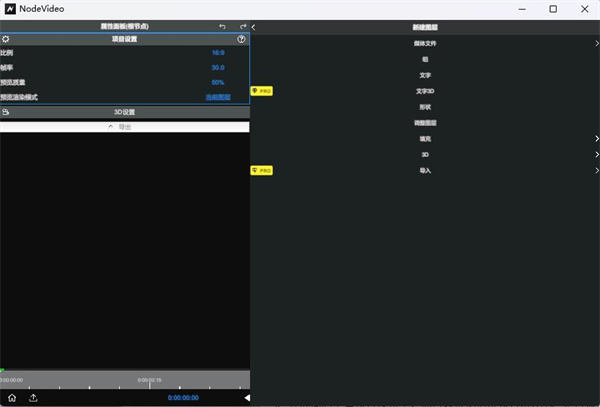
8、点击左上方,用户可以编辑对象的属性;
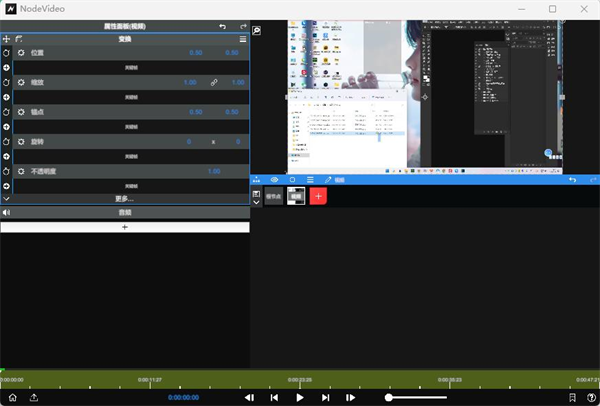
9、点击左侧图标打开时间线编辑器;
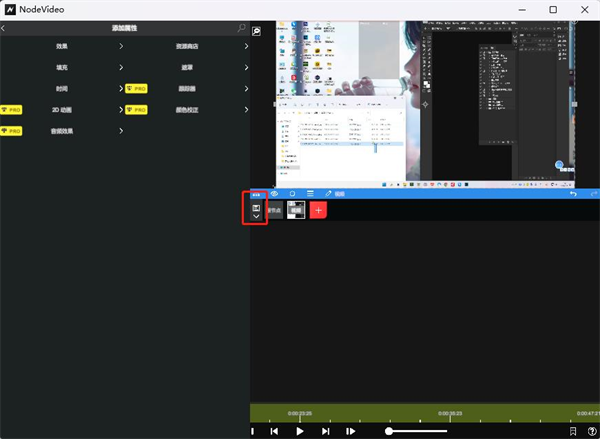
10、编辑完后,点击左下角的“导出”图标进入导出界面,点击“三角形”图标开始导出,等候完成即可;
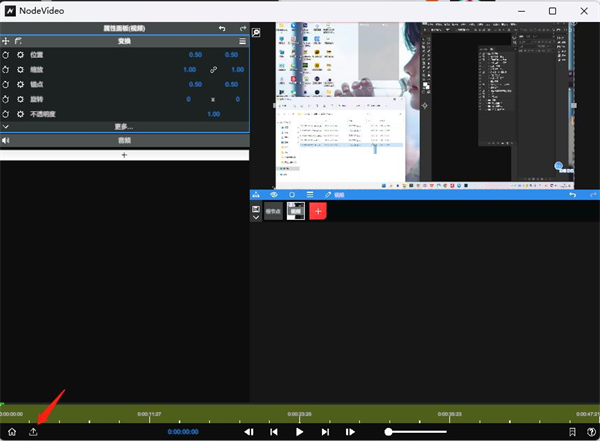
NodeVideo剪辑软件常见问题
NodeVideo如何导出视频?
1、打开NodeVideo软件,选择要保存到相册的视频。
2、点击左下角的“导出”图标进出导出界面。
3、点击“三角形”图标开始导出,等待完成即可导出。
视频播放时很卡怎么办?
NodeVideo主要功能是“合成”,而非“剪辑”。所以有一个缓存的过程,也就是先渲染一遍,进度条变为绿色的地方第二遍播放时就流畅了。
预览时音乐与视频不同步也是因为渲染的原因,第二次播放就是同步的了。
做了任何更改后都需要重新渲染。
如何提高预览速度?
建议不要导入4K视频;
建议不要导入码率过高的视频;
如果一定要使用4K视频,请参考使用预加载来提高预览速度;
预览fps建议不要超过30,导出时可以设置为60。
如何查看视频分辨率?
检查是否使用了高级功能;
如果项目使用了光流补帧,预览会非常卡顿,导出速度也很慢;
叠加特效过多也会降低预览速度;
时间重映射有倒放的关键帧也会很卡顿;
- 第1楼 来自广西移动(全省通用)用户 发表于2024-04-07
- 哈哈,希望能学好剪辑
盖楼(回复)




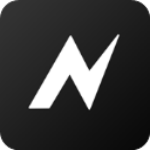
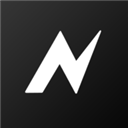














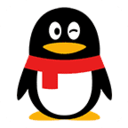


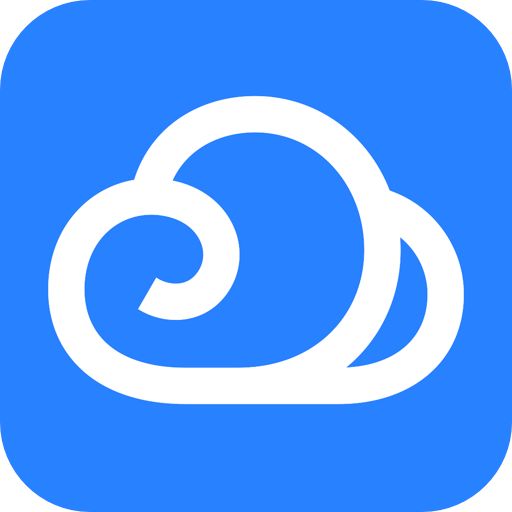
























 浙公网安备 33038202002266号
浙公网安备 33038202002266号